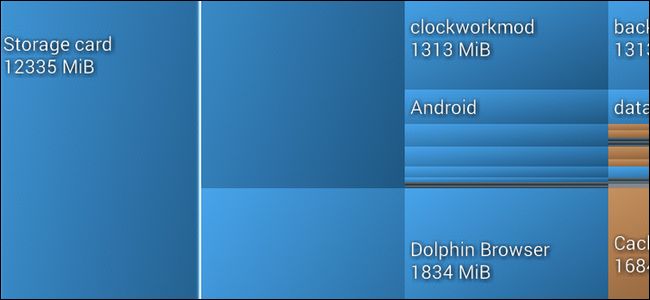
É muito fácil encher seu telefone ou tablet Android com dados e ficar sem espaço para instalar novos aplicativos ou baixar novas mídias. Hoje estamos examinando como avaliar rapidamente o que está consumindo todo o seu espaço em disco.
Caro How-To Geek,
Sempre que instalo um aplicativo Android, aquela pequena notificação aparece na parte inferior da tela e me diz quanto espaço livre ainda resta. Eu tenho assistido ele diminuir por meses, mas nunca tive tempo de investigar (ou, por falar nisso, desinstalar nada). Ontem à noite fui instalar um novo aplicativo e ele falhou porque não havia espaço suficiente para instalá-lo. Ai.
O que eu posso fazer? Sei que poderia simplesmente desinstalar aplicativos às cegas ou remover mídia que salvei no telefone, mas deve haver uma maneira mais calculada de fazer isso, certo? Naquela época, quando o espaço do HDD do computador era escasso, lembro-me de usar visualizadores de espaço em disco para me ajudar a decidir quais diretórios ver na remoção. Existe tal coisa para o Android?
Atenciosamente,
Droid Crunched
Definitivamente, você está no caminho certo com a solicitação de um espaço em disco, pois eles são muito úteis para suas necessidades. Antes de mergulharmos nisso, no entanto, vamos dar uma olhada no visualizador de espaço em disco integrado.
Se você navegar para Configurações -> Armazenamento, verá uma análise simples de como o espaço interno e externo do cartão SD é dividido.
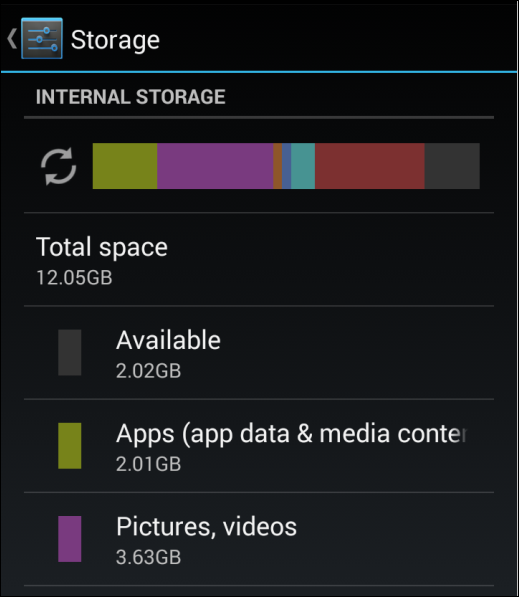
Essa tela é a única forma prática de visualizar o consumo de armazenamento no Android e é bastante limitada; você não pode detalhar as categorias e ver o que , digamos, “Áudio” está consumindo todo o espaço do seu disco. O melhor feedback que você obterá aqui é uma noção geral de qual categoria está consumindo mais armazenamento. Às vezes, isso é útil no sentido de que você pode facilmente dar uma olhada e dizer: “OK, preciso limpar minha pasta ‘Downloads’” ou alguma solução simples. Muitas vezes, deixa você querendo mais informações.
É aí que está o aplicativo DiskUsage, muito prático e gratuito . É exatamente como o tipo de visualizador de dados que você lembra dos dias em que gerenciava pequenos HDDs do Windows. Depois de instalar o aplicativo, você pode iniciá-lo e visualizar seus dados. Na primeira execução, ele solicitará que você selecione qual dispositivo de armazenamento deseja examinar. Esta é a aparência de um dos cartões SD internos bastante completos do nosso telefone:
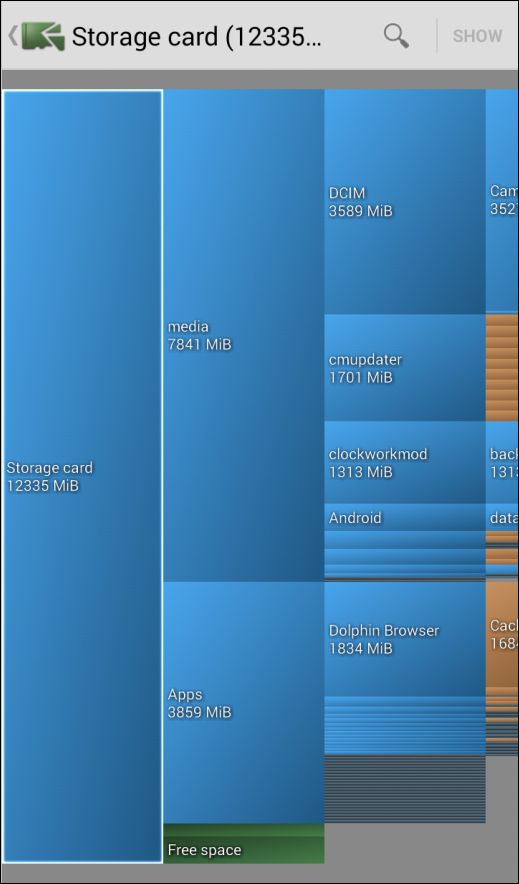
Apenas olhando para a primeira tela, podemos ver uma grande quantidade de espaço desperdiçado que podemos limpar imediatamente. O cache do navegador Dolphin aumentou para 1,6 GB, e vários arquivos de firmware como atualizações do Cyanogen Mod e o instalador ClockworkMod ocupam cerca de 3 GB. Esses arquivos sozinhos respondem por cerca de um quarto do nosso uso total de armazenamento interno do cartão SD.
Melhor ainda (e ao contrário do analisador de espaço embutido), você também pode usar a mesma ferramenta para navegar em seu cartão SD externo para ter uma ideia de como você preencheu seu armazenamento adicional.
Depois de localizar a fonte de seus problemas de entupimento de disco, você pode mediar a situação. Muitas vezes, é tão simples quanto remover alguma mídia do seu telefone (como audiolivros que você não está mais usando), outras vezes você precisará selecionar seus aplicativos ou limpar os arquivos de cache de aplicativos como o Dolphin Browser e Facebook que tendem a comer espaço em disco. Para obter conselhos adicionais sobre como lidar com espaço em disco e como eliminá-lo, consulte esta lição How-To Geek School .
Tem uma questão técnica urgente? Envie-nos um e-mail e faremos o possível para respondê-lo.


